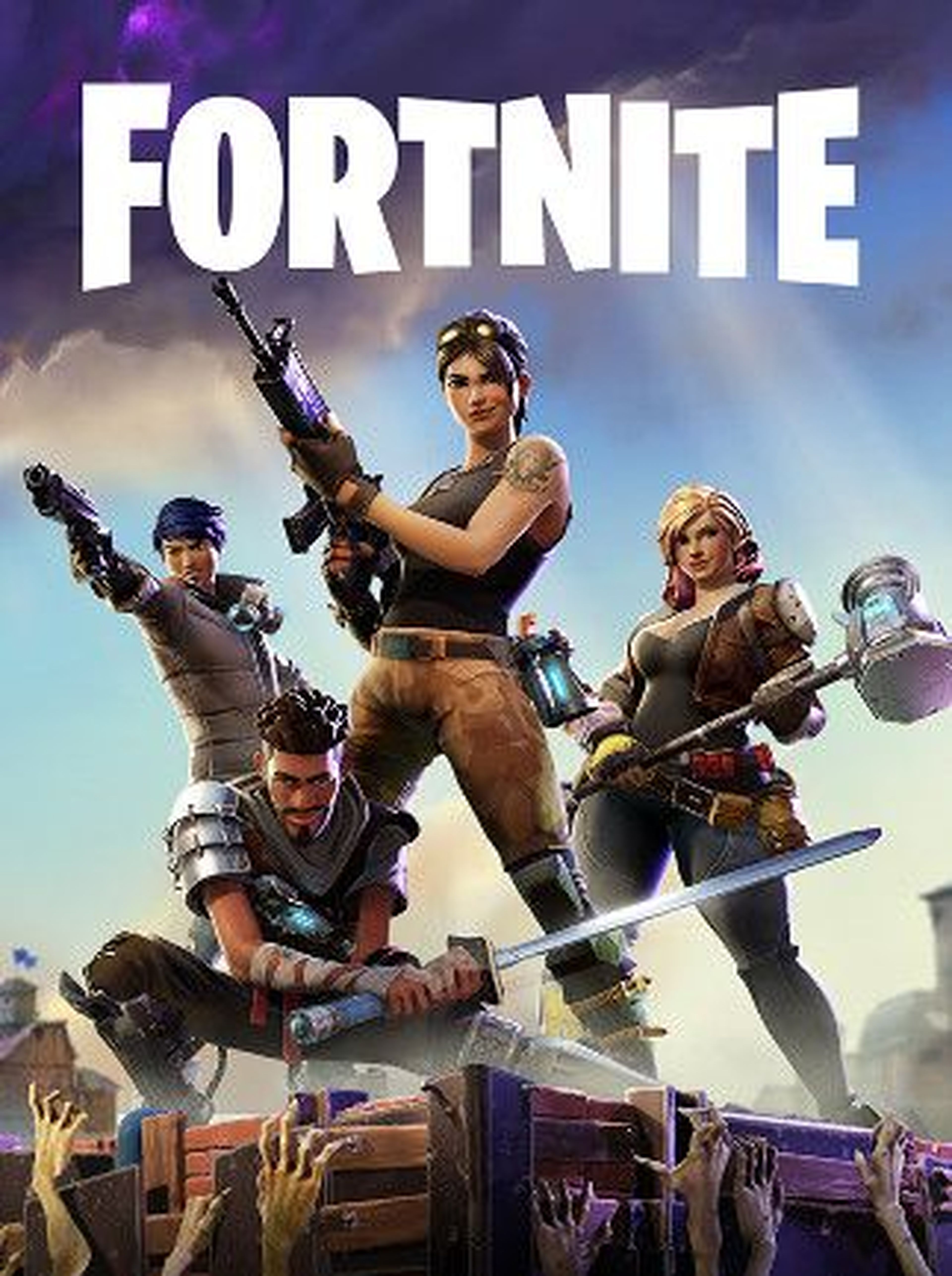Jugar a videojuegos es una actividad que, como todas las demás, con mesura es completamente sana. Nos ayudan a mejorar los reflejos, a relacionarnos gracias al juego online, a mejorar la memoria (según algunos estudios) y, sobre todo, a divertirnos, vivir experiencias increíbles y ser partícipes del ''arte'' que los estudios de desarrollo han creado.
Sin embargo, hay veces en las que hay que poner algunos límites, sobre todo en los más pequeños de la casa. Y es que, los niños y niñas no pueden estar todo el día frente a la consola u ordenador jugando, ya que descuidan otras tareas y tiempo de juego sin aparatos electrónicos.
Ponemos el foco en Fortnite, ya que, como Minecraft en su día, es el juego que actualmente está captando la atención de los más pequeños. El juego de Epic Games está muy bien diseñado, de forma que resulta tremendamente atractivo para todas las edades, pero son los más pequeños los que pueden no tener claro el control del tiempo de juego y pasarse de la raya, descuidando otras tareas.
Y es que, aunque se trate de personas muy responsables, la diversión que produce Fortnite y el formato de sus partidas todos contra todos puede hacer que los más pequeños pasen más tiempo del que deberían frente a la pantalla. Claro está, son consejos que se pueden aplicar a cualquier juego.
Por eso, a continuación os contaremos cómo limitar el tiempo de juego en PS4, Xbox One y PC con las opciones de control parental.
Limitar el tiempo de juego en PS4
Con la versión 5.50 del software de PS4, se añadieron unos cuantos métodos para gestionar las opciones parentales. Uno de ellos es el control de tiempo de juego en PS4.
Para activar el limitador de horas de juego en PS4 debemos ir a ''Ajustes'', ''Control paterno / Administración de familia'' y seleccionar la cuenta que queremos modificar. Una vez ahí, elegimos ''Cambiar el tiempo de juego para hoy'', una opción que nos da intervalos de 15 minutos.

Para hacerlo desde el navegador web, debemos ingresar en ''Administración de cuentas'', a través del enlace, y seguir los pasos que mostramos hace un momento. Hay dos formas de restringir el tiempo en la consola. Cuando establecemos el tiempo, saldrán dos opciones a elegir. Una es ''Solo notificar'', por lo que no se cerrará la sesión y se notificará al niño cada cinco minutos desde que se acabó el tiempo. Esto permite que sea el pequeño el responsable de cerrar la sesión.
Switch también tiene un control parental de lo más... ''Nintendo''
La opción ''Salir de PS4'' es más restrictiva. Cerrará la sesión de juego y notificará al usuario 30, 15, 10 y 5 minutos antes de que finalice el tiempo. Además, hay varias opciones, permitiendo configurar las horas de juego por días para dar menos tiempo entre semana y más los fines de semana.
Controlar el tiempo de juego en Xbox One
Limitar las horas de juego en Xbox One también es bastante sencillo. Para usar el temporizador parental en Xbox One debemos hacer lo siguiente:
- Ir a ''Configuración'' y a la pestaña ''Familia''.
- Debemos seleccionar ''Activar''.
- Nos pedirá un código de acceso de cuatro botones con el mando, una especie de código pin.
- Una vez hecho, debemos configurar el temporizador de forma diaria o semanal. Elegimos las horas para seleccionar el tiempo de juego y le damos a ''Continuar''.
- Una vez hecho, le damos a ''Guardar y salir''.
Los mejores discos duros externos para PS4, One y PC
Cuando configuramos el temporizador de juego en Xbox One, los miembros de la familia pueden ver el tiempo que queda pulsando el botón guía del mando. Así, pueden distribuir el tiempo como quieran y, cuando la consola se cierre, no podrán volver a jugar hasta que el temporizador se restablezca automáticamente el día siguiente o la próxima semana. Tened en cuenta que siempre se puede agregar más tiempo o desactivar el temporizador parental .
Limitar las horas de uso en Windows 10
Para limitar el tiempo de juego en Windows 10, debemos crear un perfil para un menor. Para ello, debemos seguir los siguientes pasos:
- ''Configuración'', lo primero.
- Seleccionamos la pestaña ''Familia y otras personas''.
- Una vez ahí, pinchamos en ''Agregar un menor'' y seleccionamos la opción ''La persona que quiero agregar no tiene dirección de correo electrónico''.
El siguiente paso para limitar las horas de uso del PC es asignar un PIN en cada cuenta para que los menores no accedan a la nuestra y para que, si hay varios menores, no puedan acceder a sus cuentas. Hay que seguir los siguientes pasos:
- Ir a ''Configuración''.
- Seleccionamos ''Cuentas''.
- Ahí, vamos a ''Opciones de inicio de sesión''.
- Una vez ahí, configuramos los diferentes códigos PIN de cuatro cifras por usuario.
Ahora sí, es el momento de limitar las horas de uso en Windows 10. Para ello, debemos ir al siguiente enlace e identificarnos con nuestra cuenta de Microsoft. Seleccionamos ''Tiempo frente a la pantalla'' en la pestaña que os mostramos en la siguiente imagen:
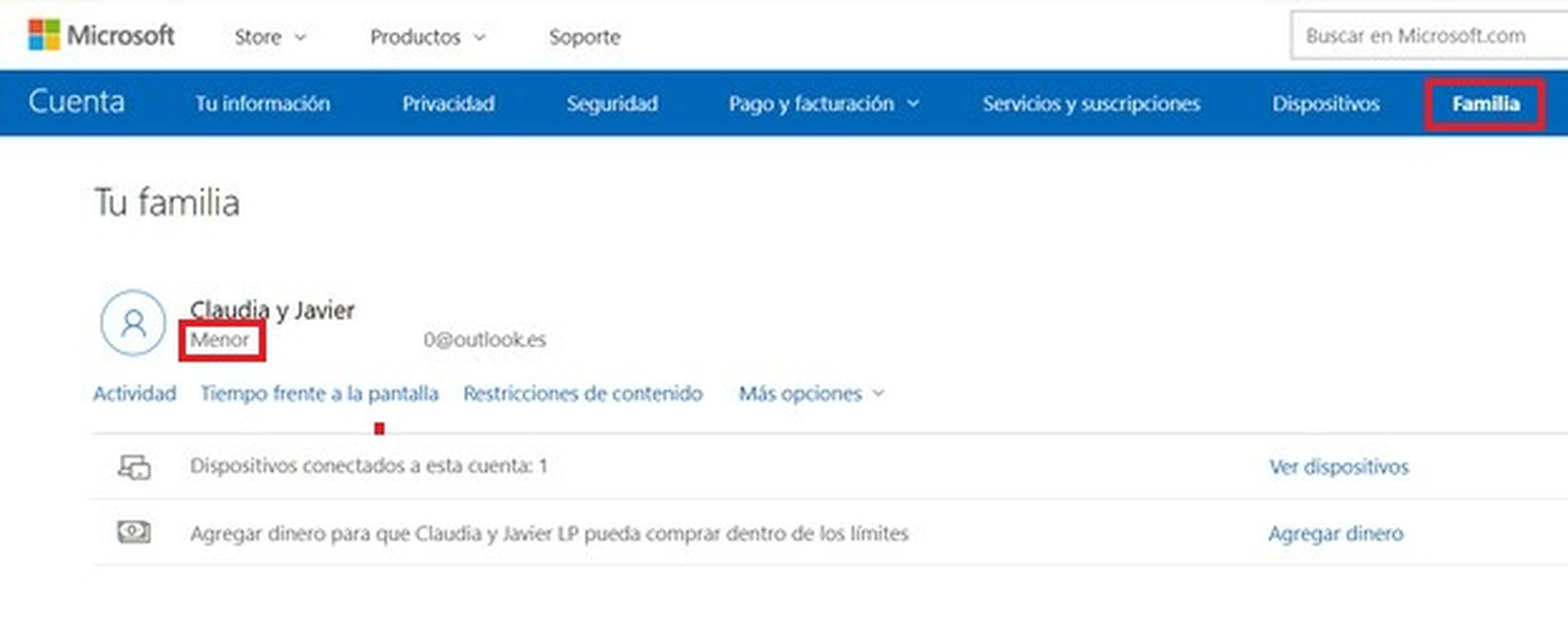
Una vez clicamos, vemos varias opciones, pero la que nos interesa es la de limitar las horas de uso del PC para niños. Aquí podemos configurar las horas frente a Xbox y frente al PC, en el caso de tener una Xbox enlazada. Al seleccionar el botón de una u otra, se despliega un panel que nos permite ver los días de la semana y las franjas horarias. Hay dos opciones.
Si pinchamos en la columna de ''Horas permitidas'', establecemos un número de horas, dos por ejemplo, que el menor puede distribuir a su gusto. Si seleccionamos la opción ''Máximo programado'', tendremos que establecer una franja horaria cada día y el niño no podrá salirse de ella.
Ahora, ya sabéis cómo limitar el tiempo de juego en PS4, Xbox One y PC para dejar que los menores disfruten de los videojuegos, pero también tengan tiempo de hacer sus deberes y disfrutar con la familia, amigos u otras formas de juego.
Descubre más sobre Alejandro Alcolea Huertos, autor/a de este artículo.
Conoce cómo trabajamos en Hobbyconsolas.